WPS2016表格如何快速填充序号
摘要:1.打开需要编辑的WPS文档2.选中需要添加序号的表格,然后点击工具栏的编号格式,然后选择其它编号3.我们可以根据自己的喜好选择编号类型,或...
1.打开需要编辑的WPS文档
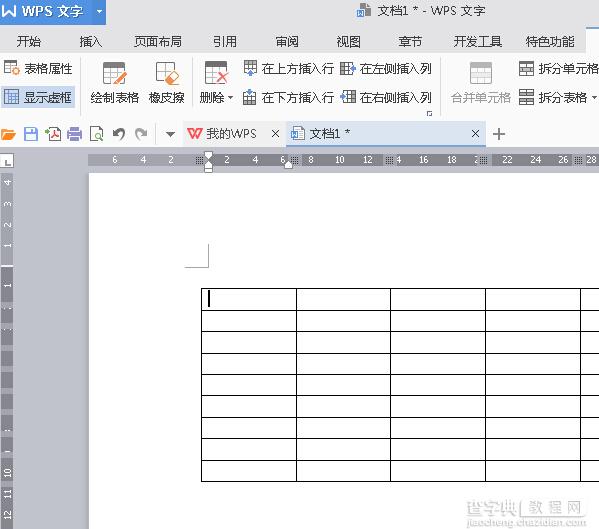
2.选中需要添加序号的表格,然后点击工具栏的编号格式,然后选择其它编号
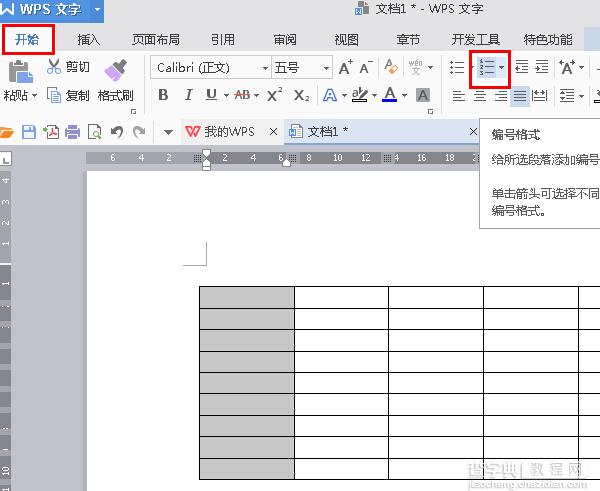
3.我们可以根据自己的喜好选择编号类型,或者点击自定义对编号格式进行修改。
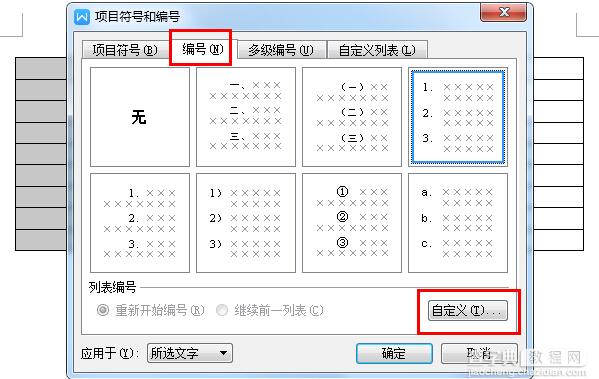
4.设定完毕后点击确认即可。
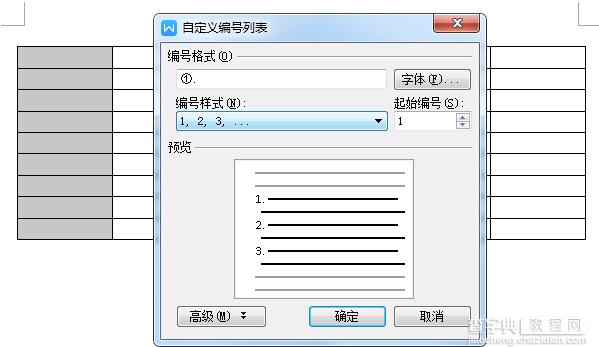
5.我们就可以在文档里看到表格已经快速填充了序号了。
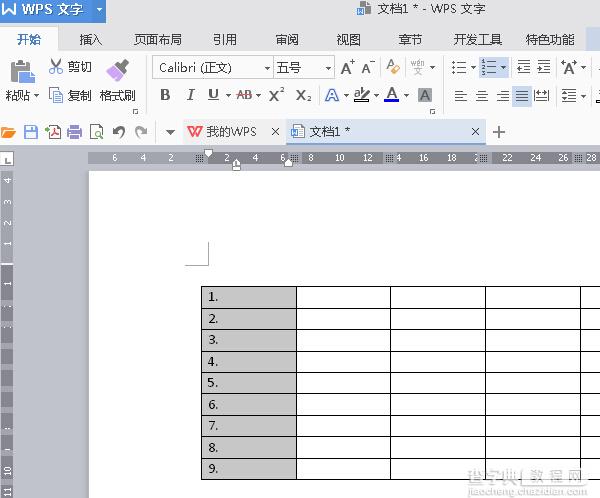
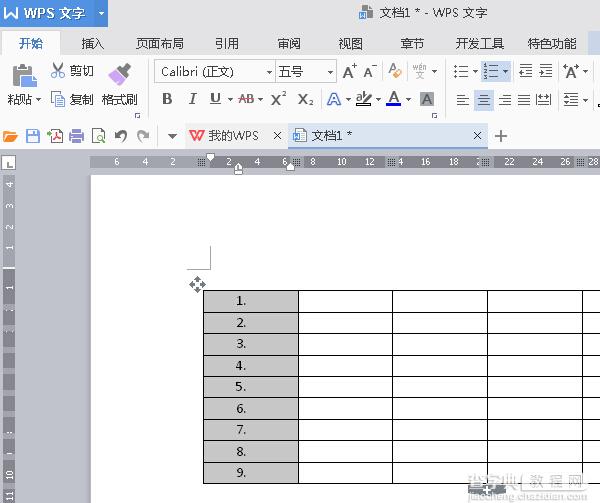
【WPS2016表格如何快速填充序号】相关文章:
上一篇:
WPS2016文字名片如何设计
下一篇:
WPS2016文字如何重排窗口?
